Professionelles WhatsApp-Datenmanagement-Tool
Mit iTransor for WhatsApp können Sie WhatsApp Backup direkt aus Google Drive laden und auf PC exportieren. WhatsApp zwischen iOS und Android übertragen, wiederherstellen, sichern.
Eine einfache und sichere Methode zur Sicherung von WhatsApp-Chats ist die Sicherung von WhatsApp in Google Drive. Aber wie gut kennen Sie die Google Drive WhatsApp-Backups?
Manchmal möchten Sie einige gelöschte WhatsApp-Chats aus Google Drive wiederherstellen oder laden, aber Sie können nicht feststellen, ob Sie sie im Backup haben, weil Google Drive nicht erlaubt, das WhatsApp-Backup direkt anzuzeigen oder herunterzuladen.
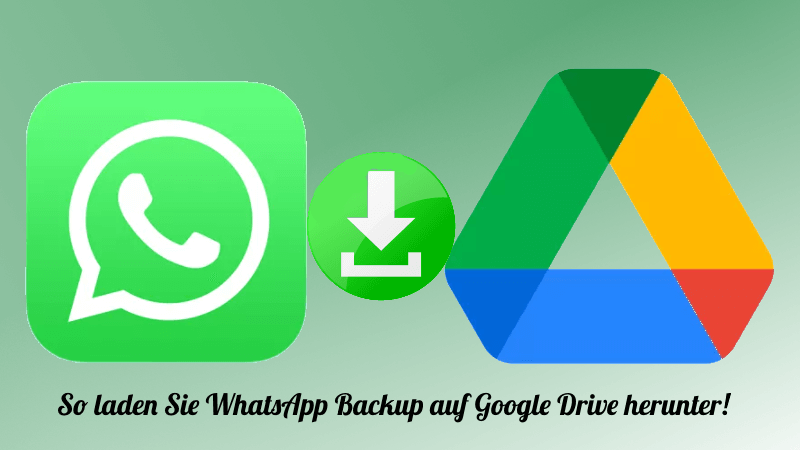
Keine Sorge, in diesem Artikel zeigen wir Ihnen, wie Sie WhatsApp-Backups aus Google Drive anzeigen und herunterladen können.
Über WhatsApp Google Drive-Backups
Bevor Sie beginnen, sollten Sie ein gutes Verständnis der Google Drive WhatsApp-Backup haben. Google Drive ist eine Cloud-Plattform, mit der Sie WhatsApp-Backups für Geräte mit Android 6 oder höher erstellen können. In diesem Fall können die folgenden Daten gesichert und wiederhergestellt werden:
Anrufverlauf
Kontakte
Nachrichten
Fotos und Videos
Vor- und Nachteile der Verwendung von Google Drive zur Sicherung von WhatsApp
Beim Sichern von Google Drive erfahren Sie auch die Vor- und Nachteile, damit Sie Google Drive gut kennenlernen.
Vorteile:
- Sie können wählen, wie oft WhatsApp-Unterhaltungen automatisch gesichert werden sollen.
- Ihr WhatsApp-Backup belegt keinen Speicherplatz auf Google Drive.
- Es speichert flüchtige Nachrichten, falls aktiviert, löscht sie aber nach 7 Tagen.
- Es gibt die Option, dass WhatsApp-Backups, ob mit oder ohne Videos, nur dann erstellt werden, wenn Sie mit einem Wi-Fi-Netzwerk verbunden sind, um mobilen Datenverbrauch zu vermeiden.
Nachteile:
- Die Google Drive WhatsApp-Sicherung ist nicht zugänglich. Das bedeutet, dass Sie sie weder ansehen noch herunterladen können.
- Es ist mit einem Google Mail-Konto und einer Telefonnummer verknüpft. Das heißt, es kann nicht von einem anderen Konto oder von einer anderen Telefonnummer abgerufen werden.
- Sie können nur die zuletzt erstellte Sicherung wiederherstellen.
- Das alte Backup wird überschrieben, sobald wir ein neues WhatsApp-Backup auf Google Drive erstellen.
- Das Backup kann je nach Umfang der WhatsApp-Daten Minuten bis Stunden dauer.
Wenn Sie andererseits nicht überzeugt sind, Google Drive für die Sicherung von WhatsApp zu verwenden, denken Sie daran, dass es Alternativen zu Google Drive gibt, wie z. B. das als nächstes vorgestellte Tool, der WhatsApp-Verwaltungsassistent iTransor for WhatsApp.
Laut offiziellem WhatsApp ist es nicht möglich, WhatsApp-Backups aus Google Drive zu downloaden, da diese verschlüsselt sind und nur vom offiziellen WhatsApp selbst verwaltet werden können.
Wie kann ich WhatsApp-Backup direkt von Google Drive auf mein Android-Handy herunterladen?
Wenn Sie ein Android-Gerät Benutzer sind und sich fragen, wie man WhatsApp-Backup von Google Drive auf Android herunterladen kann, dann ist dieser geeignet für Sie.
Schritt 1: Um ein Backup von Google Drive zu laden, installieren Sie WhatsApp zunächst auf dem neuen Smartphone. Stellen Sie sicher, dass Ihre WhatsApp-Backup auf Google Drive auf dem neuesten Stand ist.
Schritt 2: Nach Installation starten Sie WhatsApp-Anwendungen und geben die gleiche Telefonnummer ein und verifizieren, die mit Ihrem WhatsApp-Konto verknüpft ist.
Schritt 3: Geben Sie nun der App Zugriff auf Ihre Fotos, Medien und Dateien auf Ihrem Gerät. Die aktualisierte Google-Drive-Backup wird erkannt und Sie werden dann aufgefordert, Ihre Chats und Medien aus Google Drive wiederherzustellen.
Schritt 4: Tippen Sie während der Einrichtung der App anschließend auf „Wiederherstellen“. Wurde das Backup erfolgreich geladen, tippen Sie bitte auf „Weiter“, um die Initialisierung abzuschließen.
Jetzt ist es erfolgreich, WhatsApp Backup auf Google Drive auf Android-Gerät herunterzuladen. Wenn Sie das WhatsApp-Backup von Google Dive herunterladen und als Datei speichern möchten, gehen Sie zu WhatsApp-Einstellungen > Chats > Chatverlauf > Chat exportieren. Dann wählen Sie die gewünschten WhatsApp-Chats, die Sie per E-Mail exportieren möchten.
Wie man WhatsApp-Backups aus Google Drive auf PC ausliest/herunterlädt
Wie bereits erwähnt, ist es praktisch unmöglich, WhatsApp-Sicherung von Google Drive direkt herunterzuladen. Das bedeutet jedoch nicht, dass Sie Ihre WhatsApp-Daten nicht von Ihrem Telefon auf Ihren Computer übertragen können.
Die gute Nachricht ist, dass die WhatsApp Transfer Software - iTransor for WhatsApp es Ihnen ermöglicht, WhatsApp Backups von Google Drive direkt von Android/iPhone-Gerät auf den PC herunterzuladen.
Sie können WhatsApp-Backups von Google Drive herunterladen, um sie auf Ihrem PC oder Mac anzusehen.
Sichern Sie kostenlos alle Ihre WhatsApp-Daten, einschließlich Chats, Fotos, Videos, Audio, Kontakte, Dateien und mehr.
Sie können mit iTransor for WhatsApp auch WhatsApp von iPhone auf Android oder von Android zu iPhone derikt übertragen.
Die alte WhatsApp-Sicherung auf Google Drive wird nicht überschrieben und bleibt für immer auf dem PC gespeichert.
Sie können selektiv WhatsApp Chats, Bilder, FOtos oder Dokument auf PC übertragen und speichern.
Klicken Sie auf „Gratis übertragen“ -Knopf unter, um iTransor for WhatsApp herunterzuladen und finden Sie andere interessanten Optionen und Eingenschaften.
Folgen Sie nachstehenden Schritt-für-Schritt-Anleitung, um WhatsApp Backup auf Google Drive herunterzuladen.
Schritt 1: Nachdem Sie iTransor for WhatsApp heruntergeladen und gestartet haben, wählen Sie „Wiederherstellen/Exportieren“ und klicken auf „Google Drive Backups importieren“ . Abschließend melden Sie sich bitte bei Ihrem Google-Konto an, entweder lokales Login oder in der Cloud-Login.
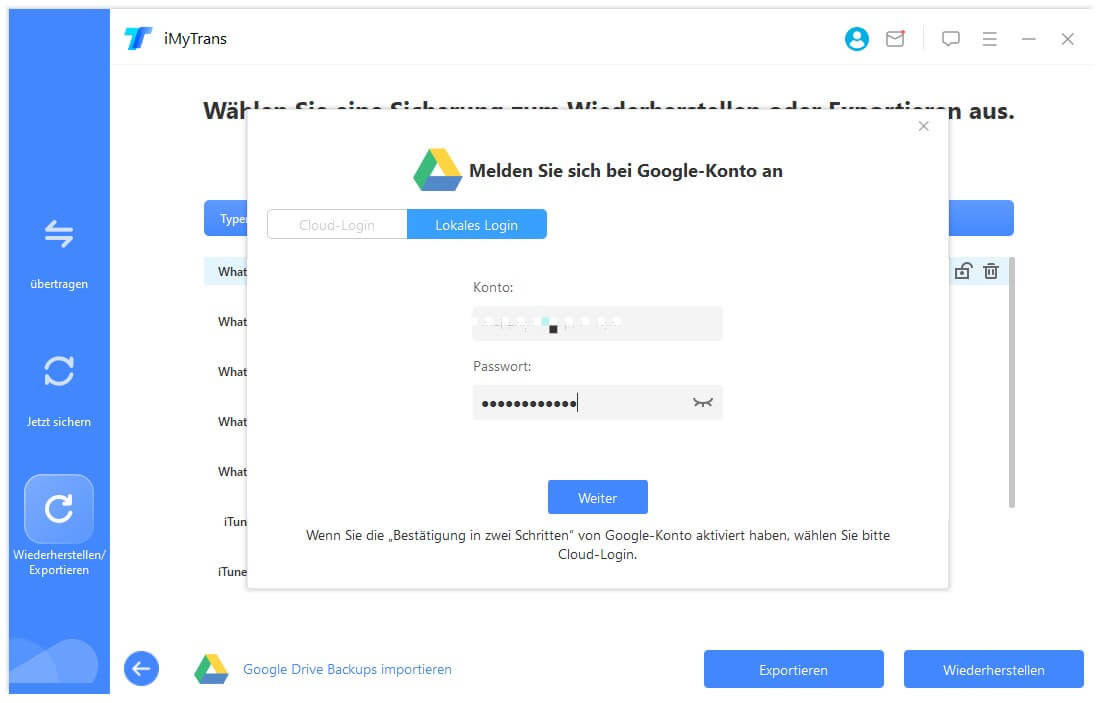
Schritt 2: Sobald Sie eingeloggt sind, sehen Sie eine Liste früherer WhatsApp-Sicherungen in Google Drive. Wählen Sie diejenige aus, die Sie herunterladen möchten, und klicken Sie auf das Download-Symbol.
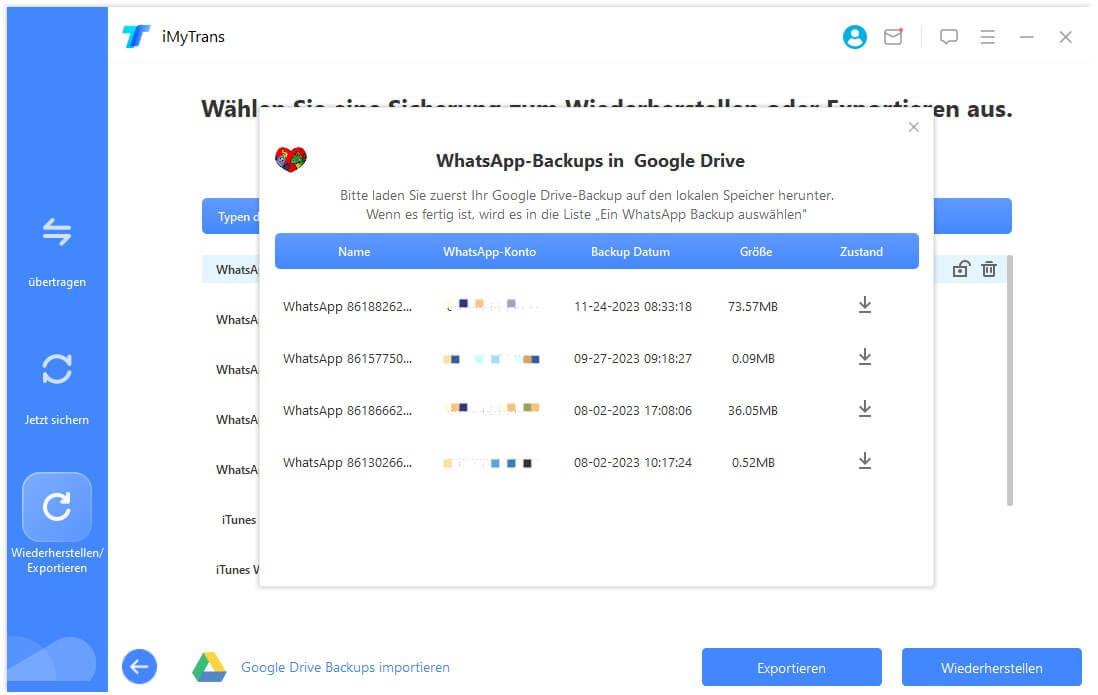
Schritt 3: Nach dem Kostenlos Testen wird Ihnen eine Liste der heruntergeladenen Sicherungen auf dem Bildschirm angezeigt. Sie können sie auf PC exportieren oder auf Ihrem iOS/Android-Gerät wiederherstellen.
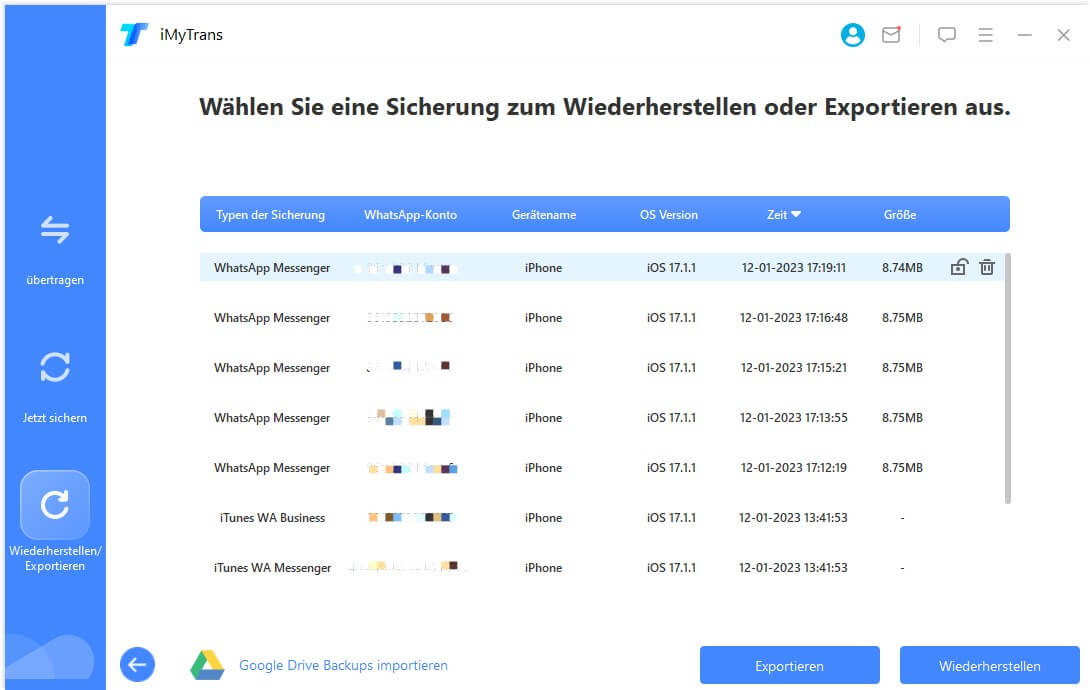
Schritt 4: Die von Google Drive heruntergeladene WhatsApp-Backup kann nicht direkt in der Vorschau angezeigt, ausliest, wiederhergestellt oder exportiert werden, sondern muss zunächst analysiert werden.
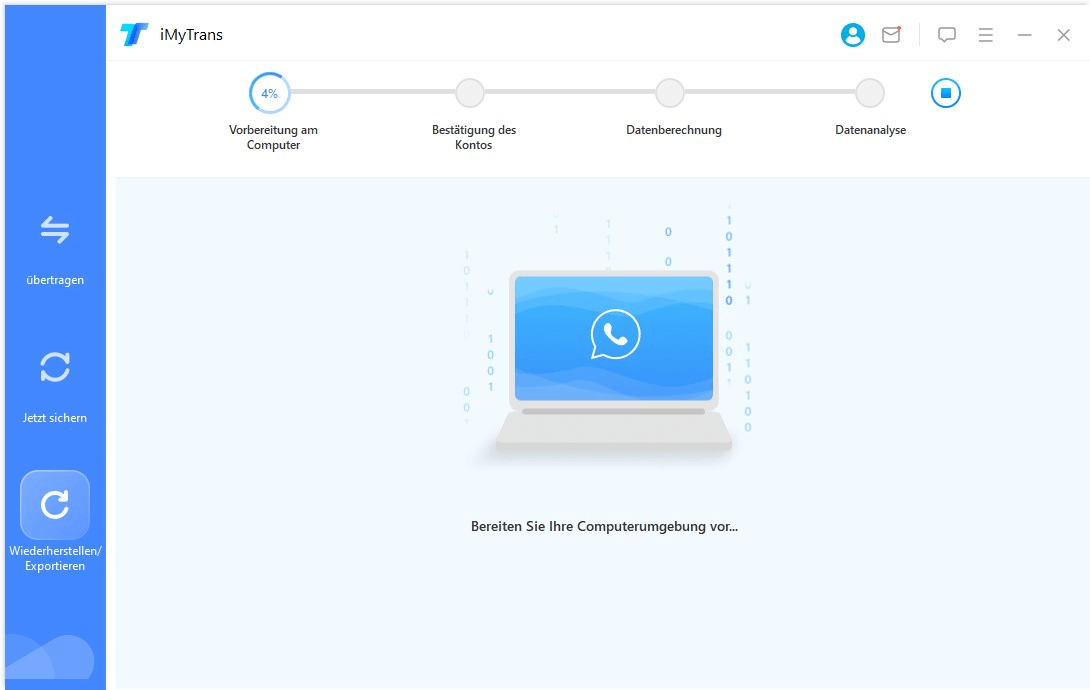
Schritt 5: Nach der WhatsApp-Backup-Analyse können Sie Ihre Google Drive-Backup von WhatsApp in der Vorschau anzeigen, wiederherstellen oder exportieren.
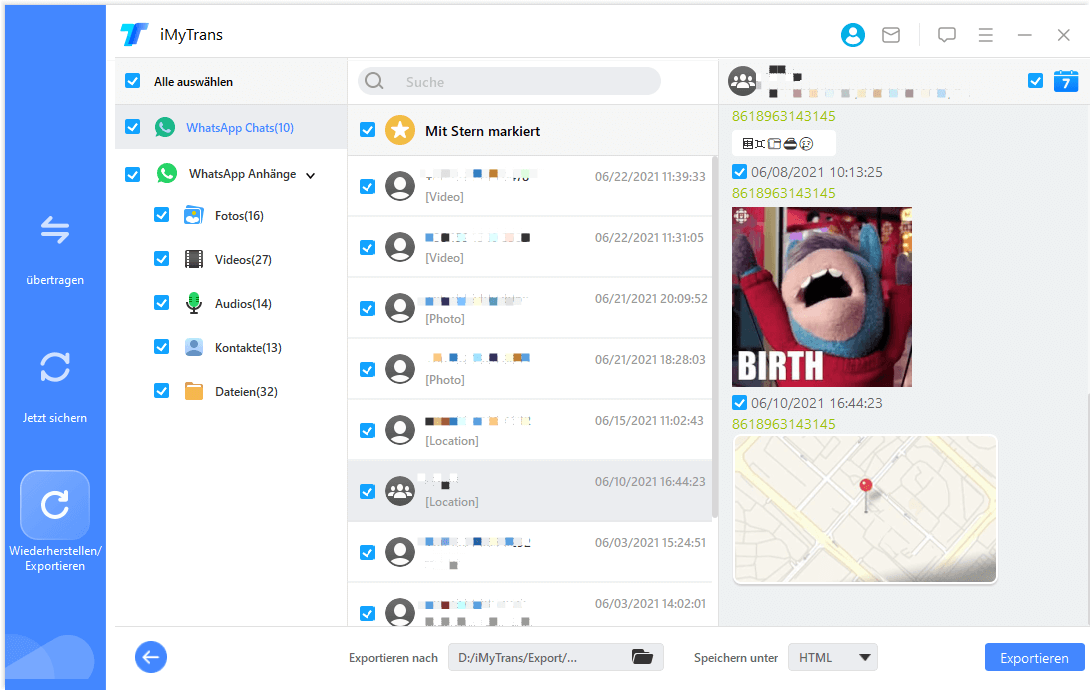
Jetzt ist es erfolgreich, WhatsApp Sicherung von Google Drive herunterzuladen!
Video-Anleitung: Wie man mit iTransor for WhatsApp WhatsApp-Daten verwalten, übertragen, sichern oder exportieren.
FAQs zur Sicherung von WhatsApp auf Google Drive
1 Wo befindet sich die WhatsApp-Sicherung auf Google Drive?
WhatsApp-Backups werden auf Google Drive gespeichert, ohne dessen Speicherplatz zu beanspruchen. Um jedoch zu verhindern, dass sie heruntergeladen und/oder manipuliert werden, werden diese Sicherungen heimlich im Ordner Anwendungsdaten gespeichert und synchronisiert und können nur direkt von WhatsApp verwaltet werden.
2 Ist es möglich, eine WhatsApp-Sicherung von Google Drive auf das iPhone herunterzuladen?
Im Allgemeinen können Google Drive WhatsApp-Backups nicht offiziell heruntergeladen werden, da sie nur von WhatsApp verwaltet werden können. iTransor for WhatsApp ist jedoch eine großartige Lösung. Er ermöglicht nicht nur das Kostenlos Testen, sondern auch die Vorschau und den Export auf Ihre verschiedenen Geräte.
3 Wie verwaltet man WhatsApp Backup auf Google Drive?
- Melden Sie sich als Erstes mit Ihren Google-Zugangsdaten bei Google Drive an.
- Klicken Sie jetzt oben rechts auf das Zahnradsymbol und danach auf „Einstellungen“.
- Im letzten Schritt gehen Sie links im Menü auf „Apps verwalten“ und scrollen rechts in der Liste bis zum Eintrag „WhatsApp Messenger“ runter. Unter „Optionen“ können Sie hier Ihr WhatsApp-Backup verwalten.
Fazit
In diesem Artikel haben wir gesehen, wie Sie WhatsApp-Backups von Google Drive mit iTransor for WhatsApp herunterladen können: Die ideale Lösung dafür, Ihre Backups auf Google herunterzuladen, zu verwalten und zu betrachten.Es ermöglicht Ihnen auch, Ihre Daten nahtlos auf jedes beliebige Android- oder iPhone-Gerät zu exportieren und damit einen der Hauptnachteile von WhatsApp zu beheben.


